超级简单的win7重装系统教程是什么呢?当电脑遭遇了一些问题的时候,很多人都会选择重装win7系统,一般来说当电脑重装之后电脑里面的垃圾和病毒会被彻底清理,从而速度上会有很大的提升。下面就让我给你们介绍超级简单的win7重装系统教程。
免费系统重装:
步骤一:U盘的制作和BIOS完成后,将电脑重新启动。当然电脑重新启动前也需要将u盘启动盘插在电脑USB接口上。
步骤二:重启后进入系统之家PE选择界面时,选择第一项“启动系统之家U盘Windows8PE维护系 统”,并按下回车键(即键盘上的enter键)。如图1
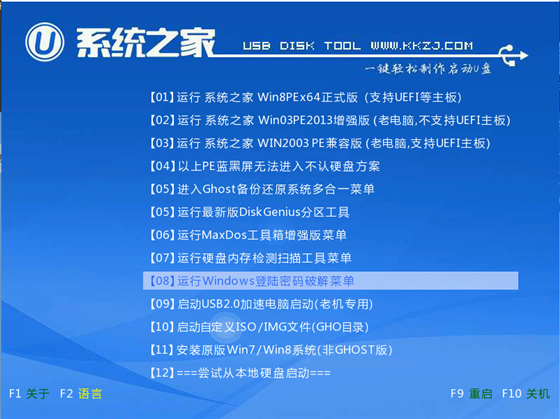
超级简单的win7重装系统教程图1
步骤三:双击桌面上的“系统之家PEGhost”。如图2

超级简单的win7重装系统教程图2
步骤四:选择你要安装的磁盘,默认即可,确认无误后,点击“确定”如图3
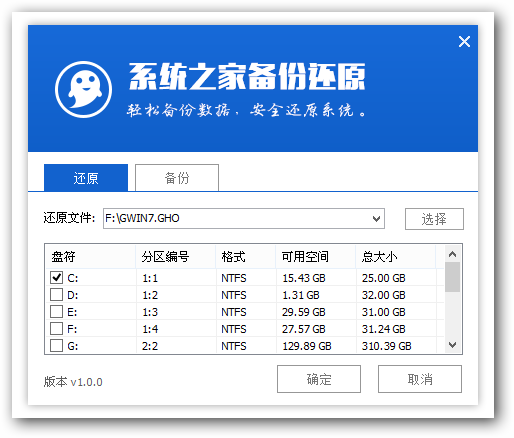
超级简单的win7重装系统教程图3
步骤五:在弹出的对话框里选择“是”。(安装系统前事先把c盘重要的数据拷贝到其他磁盘)如图4
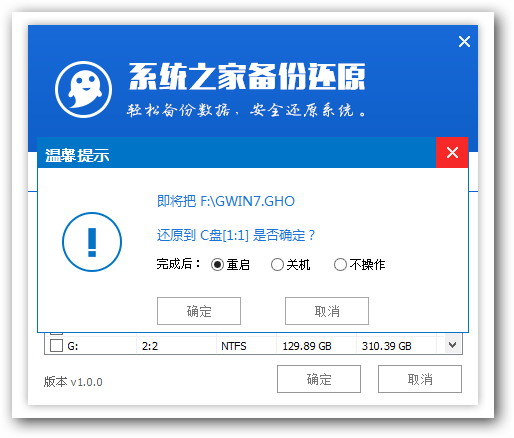
超级简单的win7重装系统教程图4
步骤六:接着就会出现系统还原界面进度条,如图5

超级简单的win7重装系统教程图5
步骤七:系统还原完成后就出现提示是否马上重新启动计算机,重装win7系统成功!如图6

超级简单的win7重装系统教程图6
以上就是小编给你们介绍的超级简单的win7重装系统教程了,随着电脑在我国的普及率越来越高,人们对电脑的依赖也就越来越高,但是很多人却对电脑维修或维护一窍不通。比如电脑突然崩溃了,无法正常启动,必须通过重装win7系统才能解决。